Використання програми Camera Assistant у телефоні Galaxy S23 та S23 Ultra

Якщо ви бажаєте отримати більше контролю над камерою на смартфонах Galaxy, налаштовуйте її відповідно до ваших вподобань, використовуючи Camera Assistant від Samsung.
Камера Samsung Galaxy потужна і проста у використанні. Але якщо ви хочете тонкіші налаштування камери, додаток Samsung Camera Assistant зможе це зробити, надаючи вам набагато більше контролю як над камерою, так і над фотографіями, які вона робить.
Як встановити Camera Assistant
Програма Camera Assistant доступна для завантаження із Galaxy Store.
Camera Assistant наразі підтримується на наступних пристроях:
• Samsung Galaxy S20 / S21 / S22 / S23 серії
• Samsung Galaxy Note 20
• Samsung Galaxy Flip / Flip 3 / Flip 4
• Samsung Galaxy Fold 2 / Fold 3 / Fold 4
* Додаток має працювати на всіх цих пристроях, але список функцій для налаштування може відрізнятися залежно від моделі смартфона.
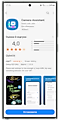
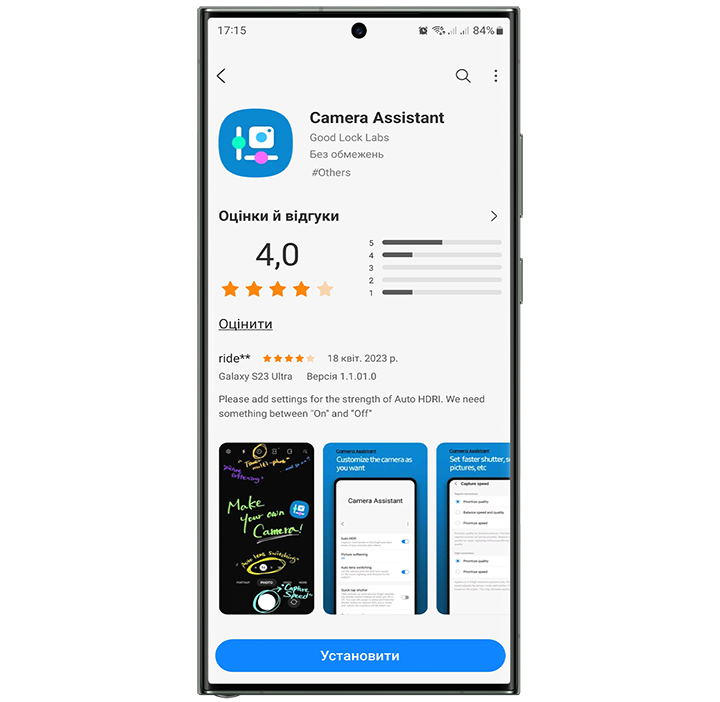
Як налаштувати та які функції доступні
Для налаштування функцій Camera Assistant:
Крок 1. ![]() Відкрийте додаток Камера.
Відкрийте додаток Камера.
Крок 2. ![]() Відкрийте налаштування камери.
Відкрийте налаштування камери.
Крок 3. ![]() Натисніть Camera Assistant.
Натисніть Camera Assistant.
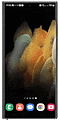

Автоматичний HDR
HDR призначений для створення кращої деталізації світлих і темних ділянок зображення. Починаючи з One UI 4.1, автоматичний HDR було ввімкнено за замовчуванням для багатьох пристроїв Galaxy, які підтримують HDR. Camera Assistant повертає перемикач для цієї функції, дозволяючи вам увімкнути або вимкнути її за власним бажанням.
Пом’якшення зображення
Пом'якшуйте контрастні деталі та текстури на фотографіях. Функція пом'якшення зображень, знятих камерою, може бути дуже корисною, особливо під час створення портретів. Вона дає вам додатковий контроль над різкістю ваших фотографій і добре працює для пом'якшення тонів шкіри та волосся.
Автоперемикання об’єктивів
Програмне забезпечення камери Samsung Galaxy автоматично перемикатиметься між доступними об’єктивами залежно від умов. Освітлення, відстань до об’єкта знімання та інші змінні будуть використані для вибору найкращого об’єктива камери.
Затвор швидким дотиком
Створюйте фотографію за дотиком до кнопки затвора, а не в момент відривання пальця. За замовчуванням затвор спрацьовує, коли ви відпускаєте палець із кнопки, а не коли натискаєте. Увімкнення “Затвор швидким дотиком” прибирає затримку між натиском і створенням фото.
Швидкість знімання
За замовчуванням програмне забезпечення камери Galaxy автоматично застосовує певні налаштування якості, коли ви робите фотографію. Це може призвести до невеликої затримки в захопленні зображення. Параметр «Швидкість знімання» дає змогу надавати перевагу швидкості знімання над якістю. Це означає, що ви можете точніше зафіксувати саме те, що бачите.Також є можливість вибрати збалансоване налаштування.
Записування відео в режимі Фото
Ця функція дозволяє записувати відео в режимі “Фотографія”, утримуючи кнопку затвора.
Опції таймера кількох фото
Таймер камери є корисним інструментом для створення знімків. Недоліком є те, що кожного разу отримуєте лише одне фото. Налаштування “Опції таймера кількох фото” дозволяє змінювати кількість зроблених фотографій та інтервал між ними.
Час очікування камери
Камера смартфона може споживати багато заряду акумулятора, якщо програму залишити відкритою, тому за замовчуванням додаток “Камера” закриється через дві хвилини бездіяльності. Якщо автоматичне вимикання камери заважає вашій роботі, тепер ви можете змінити час очікування до десяти хвилин.
Затемнення екрана під час запису
Автоматичне затемнення екрана корисне для зменшення розрядки акумулятора. За замовчуванням затемнення екрана вимкнено під час знімання відео, але ви можете ввімкнути його в Camera Assistant. Це допоможе зберегти заряд батареї під час створення довгих відео. Функція затемнює лише зображення на екрані, а не яскравість самого відео.
Показ вмісту лише через HDMI
Ви можете під'єднати свій пристрій Samsung до зовнішнього дисплея за допомогою кабелю HDMI. Це дозволяє бачити дисплей телефону на великому екрані, але якщо ви використовуєте камеру, ви також побачите такі елементи інтерфейсу, як кнопка затвора тощо. Увімкнення опції “Показ вмісту лише через HDMI” видаляє ці елементи інтерфейсу, забезпечуючи менше перешкод для попереднього перегляду.
Отже, додаткові налаштування, які відкриваються з використанням Camera Assistant, не стільки додає функцій, скільки допомагає точніше підлаштувати процес знімання особисто під свої потреби.
Ця інформація корисна?
Дякуємо за відгук!
Надайте відповіді на всі запитання.